Løs problemer med ROG Gaming Center med disse nemme løsninger
- Hvis ROG Gaming Center ikke virker, er opdatering af dit system den første ting, du skal gøre.
- Manglen på administrative rettigheder kan nogle gange forårsage problemer med denne software.
- Antivirussoftware kan forstyrre visse programmer, så du skal muligvis justere dine indstillinger.
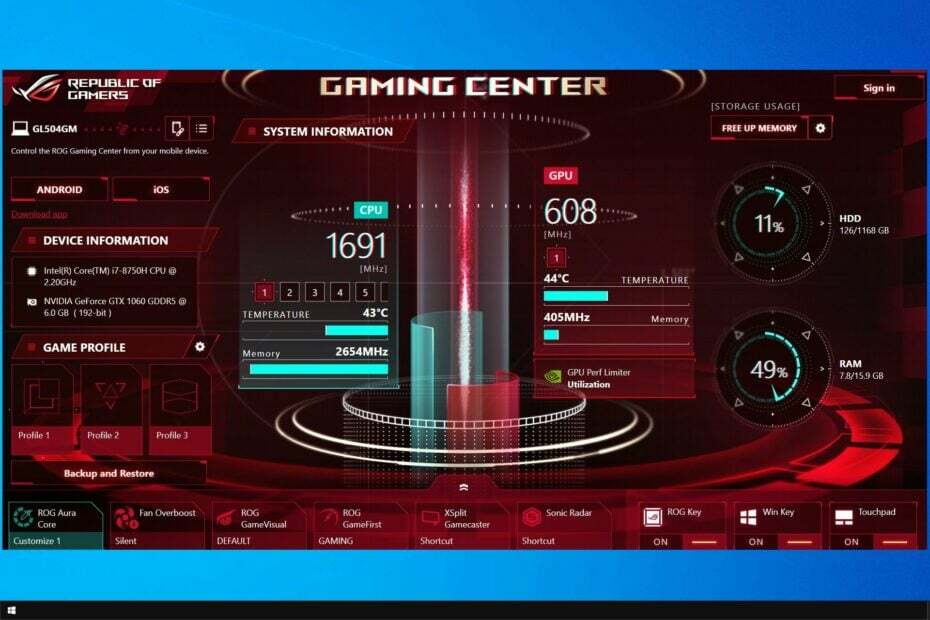
xINSTALLER VED AT KLIKKE PÅ DOWNLOAD FIL
- Download DriverFix (verificeret downloadfil).
- Klik Start scanning for at finde alle problematiske drivere.
- Klik Opdater drivere for at få nye versioner og undgå systemfejl.
- DriverFix er blevet downloadet af 0 læsere i denne måned.
Republic of Gamers, også kendt som ROG, har til formål at give spilfællesskabet den bedst mulige spiloplevelse.
Ud over gaming-pc'er, telefoner og tilbehør tilbyder ROG også noget speciel software til gamere. Toppen af Asus ROG-softwareserien er ROG Gaming Center, selvom ASUS ROG Gaming Center nogle gange ikke fungerer, er et problem, de fleste brugere står over for.
Dette er ikke den eneste software, der er berørt, og mange rapporterede det ASUS Aura holdt op med at arbejde, men vi dækkede det problem i en separat vejledning.
ASUS ROG bærbare computere leverer et hjælpeprogram kaldet ROG Gaming Center ud af kassen. Det er en one-stop-shop for overvågning og finjustering af systemkomponenter.
Det hjælper med at vedligeholde mange spilkonti på computeren, som navnet antyder, og mange spillere elsker den grad af personalisering, det tilbyder.
Men selv en meget elsket applikation har fejl, og den mest oplagte er det defekte ROG-spilcenter.
Hvad får Asus ROG Gaming Center til ikke at fungere?
Der er visse anerkendte årsager til dette problem, og mange brugere har talt om dem. Ukendte årsager indebærer en større fare; dog er visse måder effektive, uden at nogen ved hvordan. Under alle omstændigheder, se på listen over potentielle årsager, vi har angivet nedenfor;
- Administrator tilladelser
Softwaren har sandsynligvis ikke administratoradgang, hvilket ville forklare, hvorfor ROG Gaming Center ikke starter op. Derfor anbefaler vi kraftigt, at du giver den disse rettigheder og kontrollerer, om det løser problemet.
- Fejlkonfigureret installation
Din computersoftwareinstallation er muligvis ikke blevet håndteret korrekt i lageret, hvilket ville forklare, hvorfor ROG Gaming Center ikke ville starte. Derfor bør du forsøge at geninstallere softwaren ved hjælp af alternativerne nedenfor.
- Windows Defender blokeringsliste
I nogle tilfælde kan Windows Defender-applikationen ikke genkende og tilføje ROG Gaming Center-softwaren til blokeringslisten. Derfor kan problemet opstå, hvis Windows Defender forstyrrer softwarens funktionsevne.
- Forældede drivere
Du kan håndtere en række spilrelateret hardware gennem ROG Gaming Center, inklusive dit grafikkort og perifere enheder som din mus og tastatur. Hvis du ønsker at forhindre dette problem, skal du sørge for det Installer Asus-skærmdrivere for den bedste oplevelse.
Hvordan reparerer jeg Asus ROG Gaming Center, hvis det ikke virker?
1. Opdater Windows
- Trykke Windows + jegtastekombination for at åbne Indstillinger.
- Klik på Opdatering og sikkerhed mulighed.
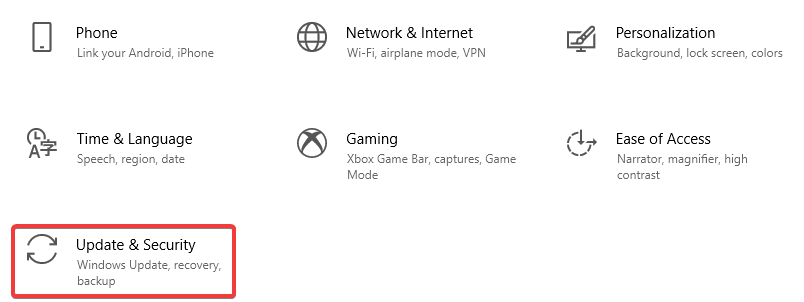
- Under Windows opdatering fanen, klik på Søg efter opdateringer knap.
- Klik Installer nu og overhold opdateringsinstruktionerne, hvis en ny opdatering er tilgængelig.
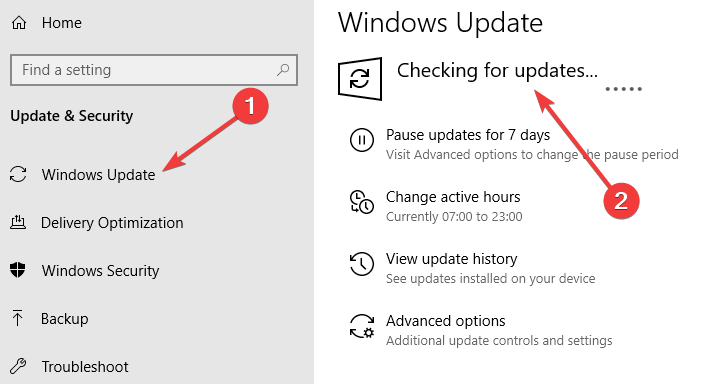
- Hvis Windows er opdateret, Du er opdateret meddelelse vil blive vist.
2. Opdater drivere
- Højreklik på Windows Start knappen og vælg Enhedshåndtering.
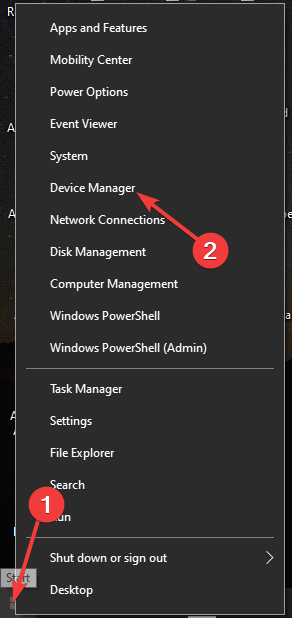
- Dobbeltklik på Skærmadaptere at udvide det.
- Højreklik på din grafikkort driver og vælg Opdater driver.
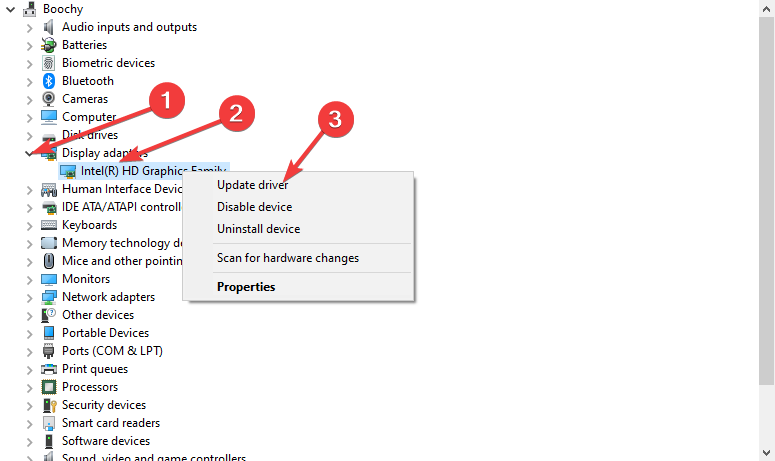
- Vælg Søg automatisk efter drivere.

- Hvis driverne ikke er opdateret, vil de opdatering til den seneste version.
- Klik på Tæt.
Hvis denne løsning ikke virkede, anbefaler vi, at du bruger software, der automatisk finder og opdaterer alle forældede drivere på dit system.
- Download og installer DriverFix.
- Start applikationen.
- Vent på, at DriverFix finder alle dine defekte drivere.
- Softwaren vil nu vise dig alle de drivere, der har problemer, og du skal bare vælge dem, du gerne vil have rettet.
- Vent på, at DriverFix downloader og installerer de nyeste drivere.
- Genstart din pc, for at ændringerne træder i kraft.

DriverFix
Drivere vil ikke længere skabe nogen problemer, hvis du downloader og bruger denne kraftfulde software i dag.3. Kør ROG Gaming Center som administrator
- Højreklik på programgenvejen på skrivebordet, og vælg derefter Åbn filplacering.
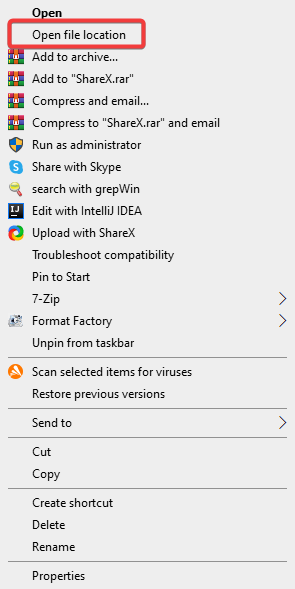
- I den mappe, der åbnes, søg efter hoved eksekverbar, højreklik på den og vælg derefter Ejendomme.
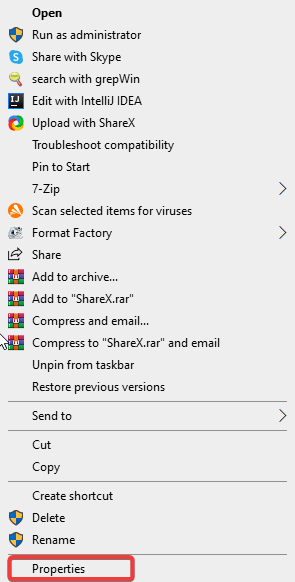
- Gå til Kompatibilitet fanen.
- Sæt kryds i boksen ved siden af Kør dette program som administrator.
- Klik ansøge og så Okay.
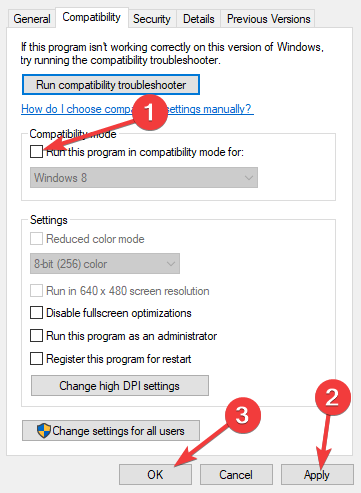
4. Tilføj en undtagelse til dit antivirus
- Tryk på Windows nøgle, type virus- og trusselsbeskyttelse, og vælg det.
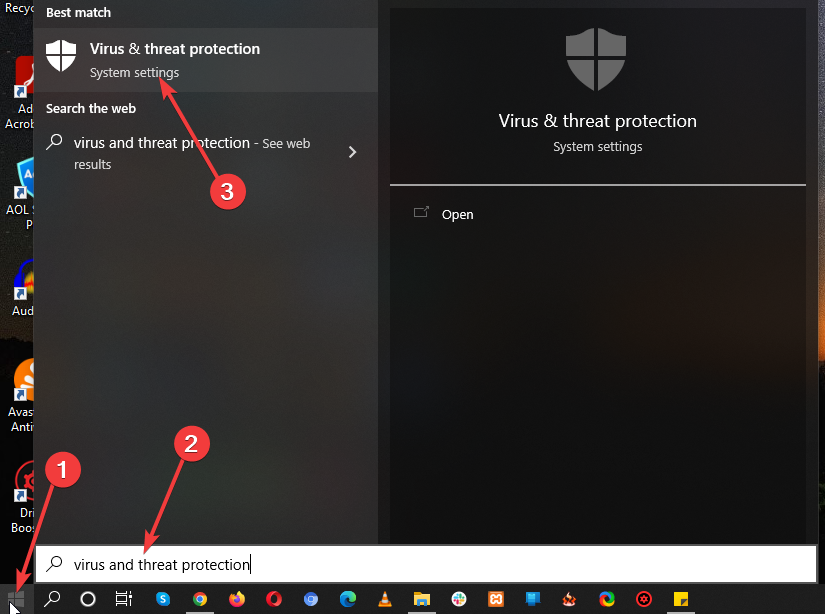
- Klik på Administrer indstillinger.
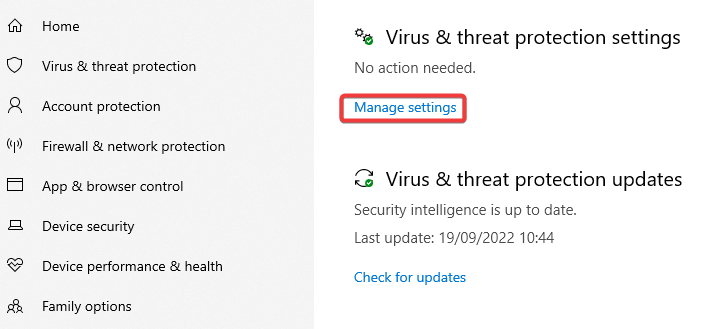
- Vælge Tilføj eller fjern ekskluderinger.
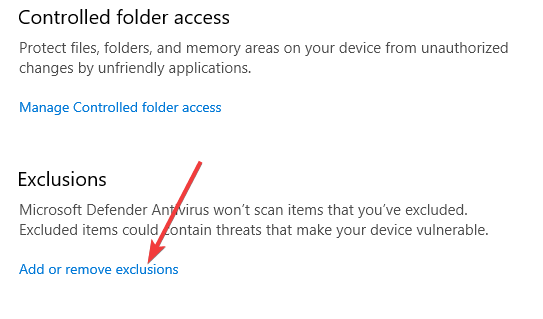
- I den Udelukkelser mulighed, vælg Tilføj og ekskludering, og klik derefter på Fil.
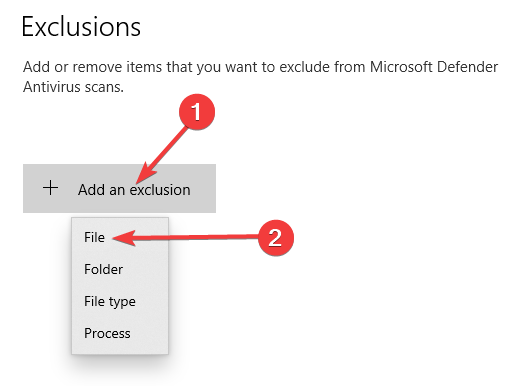
- Gå til Filmappe, og klik ROG Gaming Center.
- Vent på, at værktøjet er inkluderet i sikkerhedspakken.
- 9 rettelser til brug, hvis Game Bar ikke åbner på Windows 10/11
- Sådan rettes MSI Dragon Center, hvis spiltilstand ikke fungerer
- Hvad er WSHelper.exe & hvordan rettes dets fejl
- Hvad er nahimicservice.exe og skal du fjerne det?
- Rette: Undtagelsen ukendt softwareundtagelse (0xe0000008)
5. Opdater ROG Gaming Center
- BesøgROG Gaming Center download side.
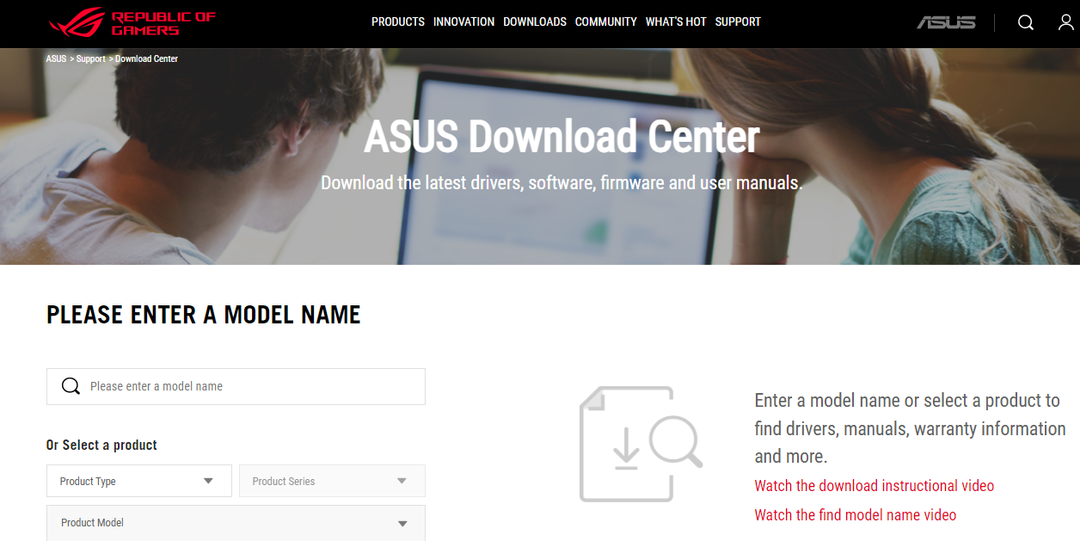
- Vælg den nyeste version og download den.
- Tjek om dette løser problemet ROG gaming center virker ikke.
Hvilke andre problemer er fælles med Asus Gaming Center?
Når vi bruger eller starter ROG Gaming Center på vores pc'er, har vi yderligere problemer. I de følgende afsnit vil vi diskutere nogle potentielle problemer, du kan støde på med dette program.
- ROG Gaming Center viser ikke CPU-temperaturen
Brug Systemgendannelsespunkter for at returnere din pc til dens tidligere tilstand, hvis dette problem stadig eksisterer efter opgradering af ROG Gaming Center. Geninstallation af ROG Gaming Center er den bedste fremgangsmåde, hvis du ikke har nogen systemgendannelsespunkter.
- ROG Gaming Centers blæserkontrol virker ikke
Sørg for, at din computers Windows- og enhedsdrivere er opdaterede, hvis din blæserstyringen virker ikke. Du kan få ASUS Keyboard Hotkeys fra Microsoft Store. Den har en funktionstastoverlejringsmeddelelse, der lader os ændre blæserhastigheden.
- G14, ROG-knap virker ikke
Windows Defender eller ethvert antivirusprogram, du måtte have installeret på din computer, kan være skyld i dette problem. Tillad derfor programmet ROG Gaming Center at køre på din computer. Hvis problemet fortsætter, skal du afinstallere antivirusprogrammet.
- Tredjeparts applikationer
ROG Gaming Center Fan Control-værktøjet reagerer muligvis ikke på grund af tredjepartsapps, der forstyrrer det. Deaktiver de problematiske programmer for at løse problemet. For at forhindre problemer som dette, skal du sørge for at have opdateret dine drivere. Hvis problemet fortsætter, skal du kontakte ASUS teknisk support.
- Turbo Gear hos ROG Gaming Center fungerer ikke
Kontroller, om softwaren er i en nyere eller ældre version. Hvis du stadig bruger de ældre versioner, skal du installere de nyeste. Forøg hukommelsen og kerneurene i Turbo Gear for at løse dette.
Vi håber, at dette indlæg vil hjælpe dig med at løse problemet med ROG gaming center. På vores hjemmeside kan du finde mange flere teknologirelaterede artikler.
Hvis du ejer ASUS-enheder, kan du være interesseret i vores Touchscreen virker ikke på ASUS bærbar guide for mere information.
Hvis du har nogen anbefalinger eller kommentarer, så lad os det vide i afsnittet nedenfor.
Har du stadig problemer? Løs dem med dette værktøj:
SPONSORERET
Nogle driver-relaterede problemer kan løses hurtigere ved at bruge et dedikeret værktøj. Hvis du stadig har problemer med dine drivere, skal du bare downloade DriverFix og få det op at køre med et par klik. Lad det derefter tage over og rette alle dine fejl på ingen tid!


